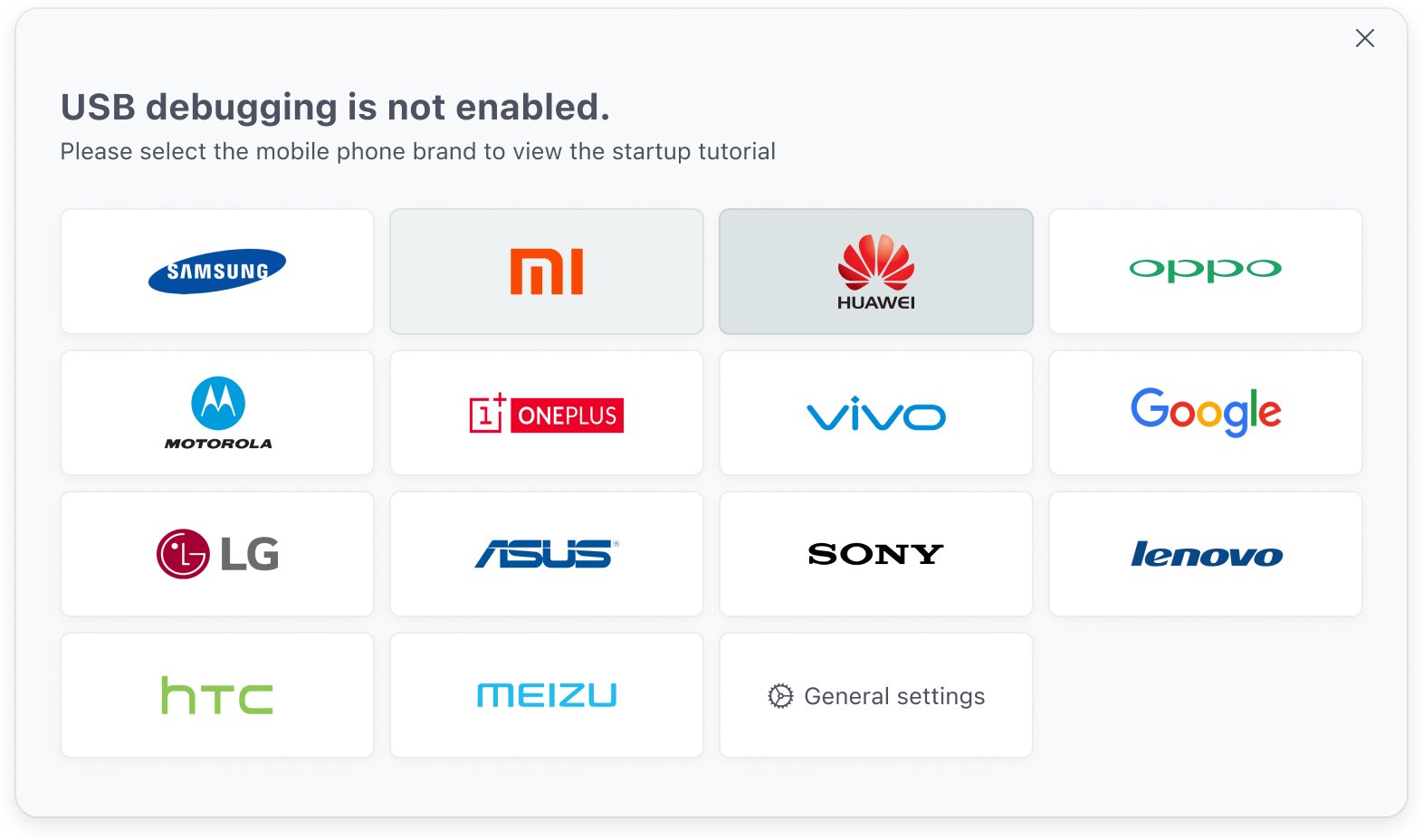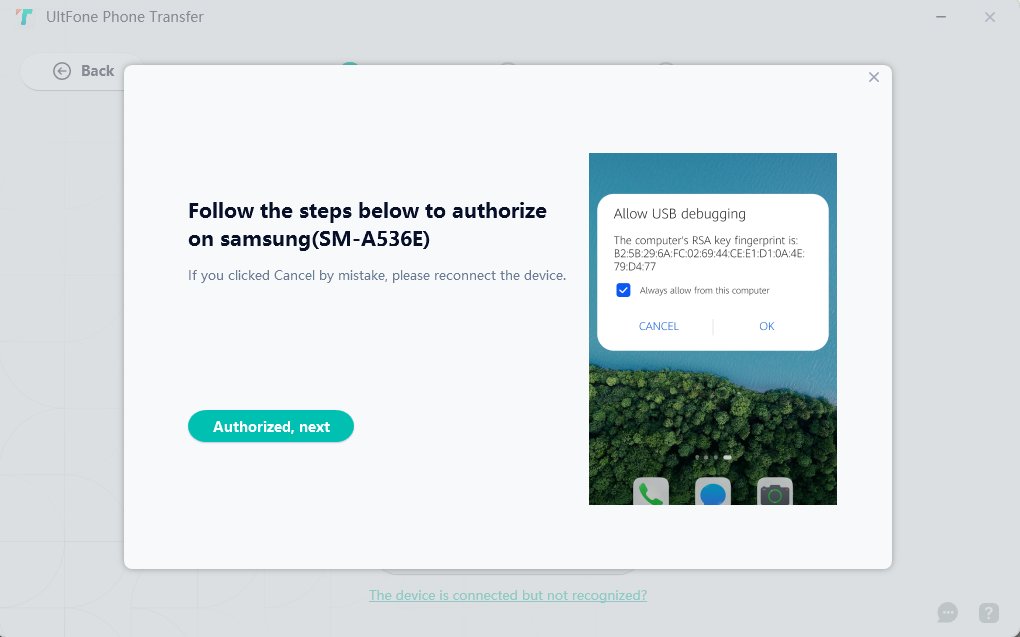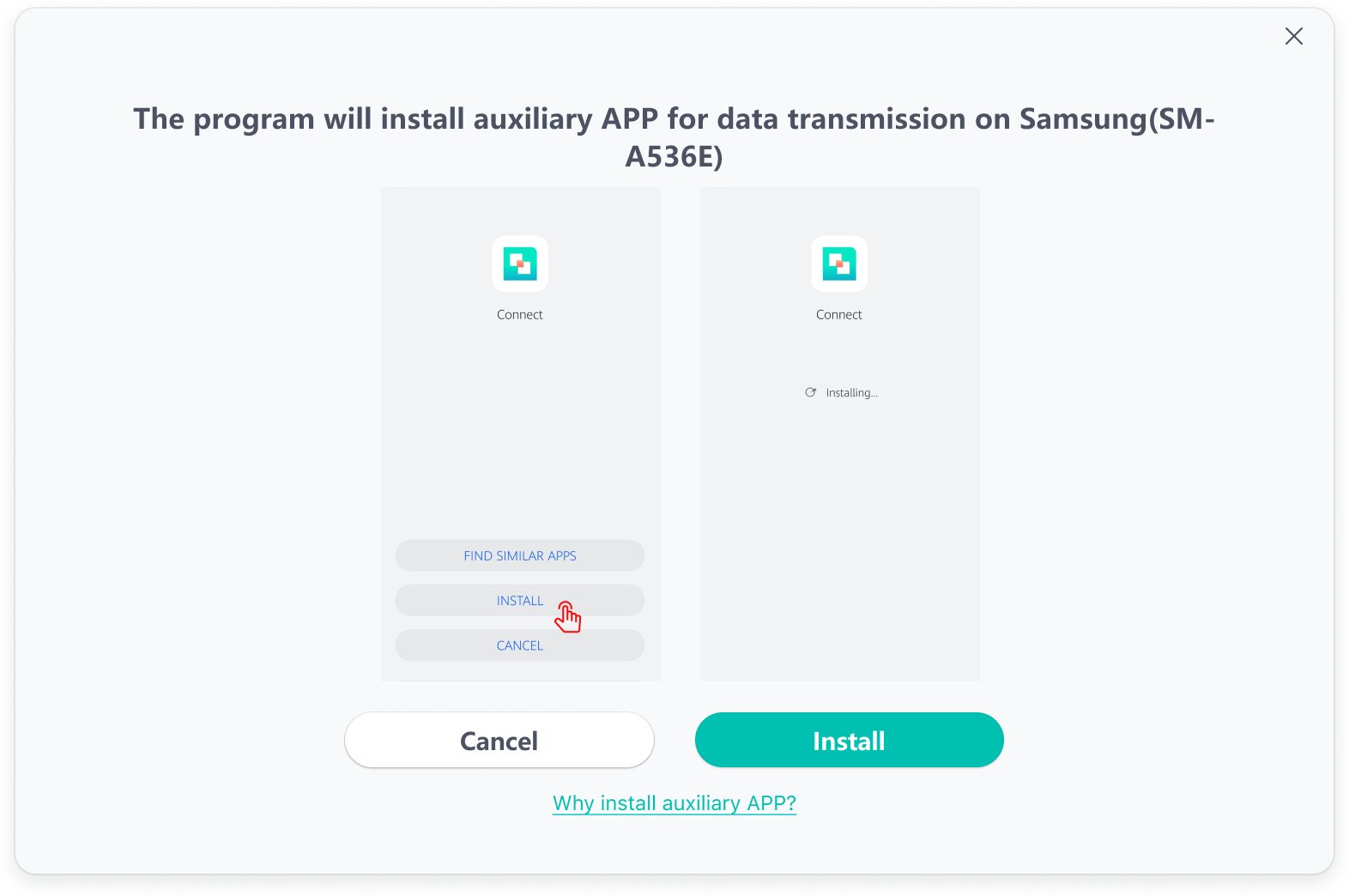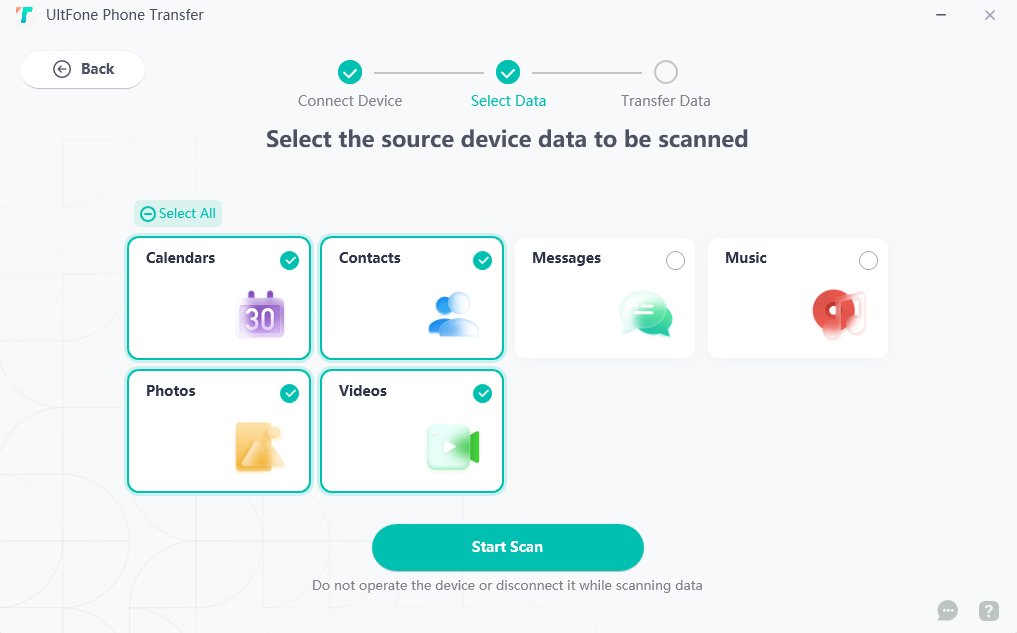Se você estiver procurando uma ferramenta útil para transferir dados de Android para iPhone, o UltFone Phone Transfer vem a calhar. Ele garante a você 100% de segurança dos dados e não perderá seu tempo na transferência de dados. Mesmo um não especializado em tecnologia pode lidar com isso.
| Versão Grátis | Versão Completa | |
|---|---|---|
| Transferência de Fotos | Apenas 10 Fotos | |
| Transferência de Vídeos | ||
| Transferência de Áudio | ||
| Transferência de Contatos | ||
| Transferência de Mensagens | ||
| Transferência de Calendários | ||
| Feedback Rápido de Atendimento ao Cliente | ||
| Garantia de Reembolso em 30 Dias |
Parte 1: Como Transferir Dados de Android para iPhone.
- Passo 1 Selecione Android ao iPhone seção and clique em Começar.

- Passo 2 Conecte seu dispositivo de Andoir para seu PC/Mac.
- 1: Siga as instruções na tela para permitir a depuração USB em seu dispositivo de Android.

- Por favor, reabasteça o dispositivo e espere alguns minutos.
- Tente outras interfaces USB ou troque um cabo USB.
- Tente mudar o modo de conexão USB (MTP, PTP, MIDI, etc).
- Re-abrir o modo desenvolvedor ou modo de depuração USB.
- 2: Depois de habilitar a depuração USB, você receberá um prompt de autorização na tela do telefone. Clique em OK na janela do prompt.

- 3: Permita que o aplicativo auxiliar seja instalado em seu dispositivo.

- Passo 3 Conecte seu iPhone para seu PC/Mac.
- 1: Digite a senha da tela.
- 2: Autorize o UltFone Phone to Phone Transfer a ler seus dados em seu dispositivo.
- Reconecte seu dispositivo ou mude para usar outra interface USB.
- Substituir por um novo cabo USB.
- Todos os métodos foram experimentados mas sem melhoria, por favor, tente a ferramenta de iOS System Repair.
Passo 4 Clique no botão de Começar quando pode ser clicado.

Passo 5 Selecione os dados a ser escaneados e clique em Começar Escanear. Tenha certeza de que a UltFone só escaneia este tipo de dados e não tocará em seus outros dados. Se você precisar transferir mensagens, defina o aplicativo Connect App como seu aplicativo SMS padrão.

Passo 6 Quando o processo de escaneamento for concluído, clique em Transferir Dados.
Passo 7 E seus dados serão transferidos com sucesso.

Se seu dispositivo de Android estiver conectado ao PC/Mac, mas não reconhecido, verifique os métodos abaixo para tentar novamente.

Se seu dispositivo de Android estiver conectado ao PC/Mac, mas não reconhecido, verifique os métodos abaixo para tentar novamente.

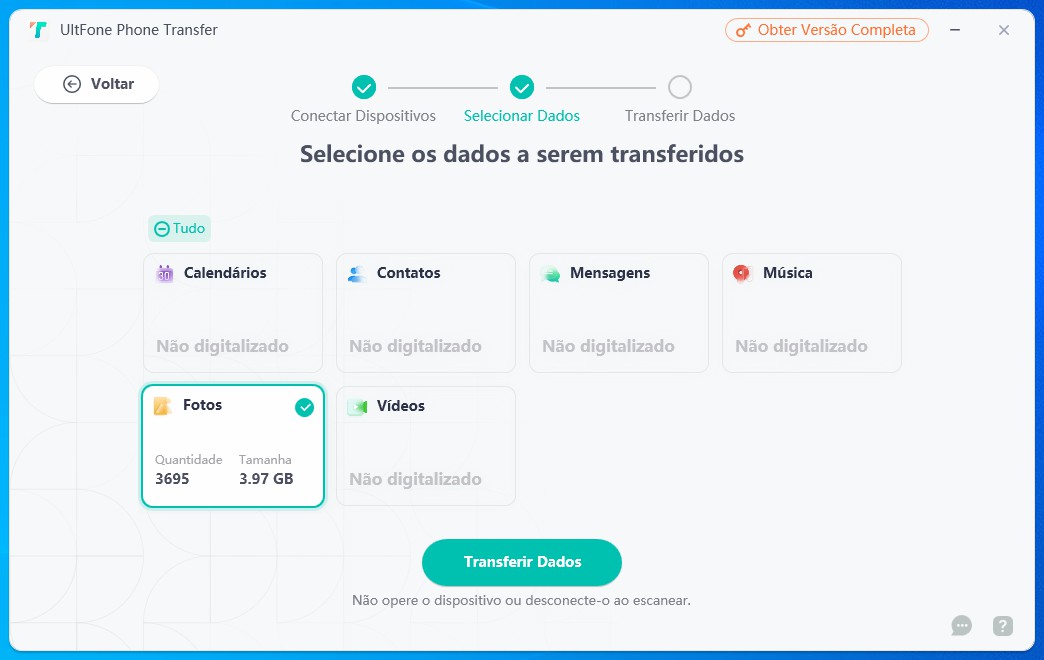
Parte 2: Como Transferir Dados do iPhone para o Android.
- Passo 1 Escolha a funcionalidade iOS para Android e clique em Iniciar.

- Passo 2 Conecte seu dispositivo iPhone ao seu PC/Mac primeiro.
- 1: Insira o código de acesso da tela.
- 2: Autorize a Transferência de Telefone UltFone a ler seus dados em seu dispositivo.

- Passo 3 Em seguida, conecte seu dispositivo Android ao seu PC/Mac.
- 1: Siga as instruções na tela para ativar a depuração USB em seu dispositivo Android.

- 2: Após ativar a depuração USB, você receberá um prompt de autorização na tela do seu telefone. Por favor, clique em OK na janela de prompt.

- 3: Permita a instalação do aplicativo auxiliar em seu dispositivo.

Passo 4 Clique no botão Iniciar quando estiver disponível.

Passo 5 Os dados no dispositivo iOS serão listados na tela, selecione os dados desejados e clique em Iniciar Escaneamento para continuar. Se precisar transferir mensagens, defina o Connect App como seu aplicativo SMS padrão.

Passo 6 Quando o processo de escaneamento estiver completo, clique em Transferir Dados.
Passo 7 E seus dados serão transferidos com sucesso de iOS para Android .